仕事でもプロモーションに協力している無線LAN搭載デジカメ「CEREVO CAM」が、やっと私の手元にも届きました。いやー、速攻購入したのはいいものの、住所を引っ越し前に設定しており、今週から新オフィスに移動してしまったために1日タイムラグができちゃったのよ……。
その空白の1日を取り戻す勢いで昨日はCEREVO CAMを触りまくり。いろいろ言いたいところや感じたところはあるんですが、とりあえず最初にまとめを言っておくと、iPhoneや携帯のカメラと何が違うの? とか、Twitter連携でダダ漏れ、なんていう印象はまったく違っている製品なので、そういうイメージで手に取ろうとしている人は、少なくとも今の段階ではちょっと待つか、認識を改めてチェックした方がいいと思う。詳細は後述しますけどね。
もう1つ、非常に意欲的な製品ではあるものの、やはりまだ荒削りなところも多い。製品を購入して得られる体験は与えられることが当たり前と思っている人も、この製品には合わないかな。例えるならスマートフォンとかを購入してがんがんカスタマイズしたり、カタログにはないけど「こんな使い方、こんな組み合わせしたら面白いんじゃないかな」って積極的に遊べる人じゃないと、現時点では宝の持ち腐れになる気がしています。
そんな前置きはさておきとりあえずファーストインプレッションをば。まずは設定までですが、それはこちらのブログがよくまとまっているのでご覧ください。
↑そういうことか!謎が解けた!パソコン画面に表示されているQRコードをカメラで読み込むと、QRコードに埋め込んだESSIDやらをカメラが認識という仕掛けのようです。うまい!うまいぞ!
撮って送るのが簡単なカメラ「CEREVO CAM」の出来立てホヤホヤを手に入れた。セットアップもえらくカンタン! | 本質思考道場
http://takamorry.com/article/20091210_cerevo_cam_setup.html
上記ブログにもある通り、無線LANの設定はすべてPCからキーボードでおこなう。これは2つの意味でおいしくて、1つは純粋に本体での文字入力という煩雑な操作を回避できることと、もう1つは作り手としてソフトキーボードを搭載しなくて済むということ。キーボードを搭載したとたん、やれタッチパネルだの予測変換だのややこしい問題浮上するので、それをあっさり切り落としつつ、設定の手間も省略するというのは新しい。また、この製品自体がネットやPC前提の製品なので、設定の時点から一度はPCやCEREVO LIFEというサイトに触れさせておくという点でもいい仕事している。
ただ初期設定という点ではいくつかとまどうところもあって、そもそもどこが電源ボタンかさっぱりわからない。電源さえ入れればチュートリアルがしっかりしてるんだけど、その最初がつまづきそうなので、例えば「ここを押してね!」みたいなシールをペタペタ貼っておくと良かったのかな。せっかくロゴシールが同封されているので、そこにイラストで説明を書くとかでもよいし。
もう1つのとまどいはmicroSDカードで、この製品はメモリ持たないのでmicroSDが大前提であり、microSDがないと写真が撮れない。なので写真を撮るチュートリアルの時にmicroSDがないと再度電源切って、と二度手間になるので、ここもメモリ用意することを事前に説明したほうがすんなりいくと思った。
さらにとまどったのがmicroSDのイラスト。これ、単純にmicroSD表現してるんだろうけれど、携帯電話とかだとどっち向きに差すのかをイラストで明示していることが多くて、その感覚で挿入しようとしたら反対だったという……。
とまあ、多少のつまづきはあったものの、なんとか設定も完了。まあ正直言って大企業がとことんサポートしまくるような家電量販店系の製品とはそもそもジャンルが違うので、このあたりでつまづいてたらそもそもこのカメラのターゲットと違うのかもね。
で、実際の使い方なんですが、無線LAN内蔵で「撮ったらすぐアップロード」という印象が強いこの製品ですが、実際はそういう使い方ではない。どちらかというと「撮っておいたものをまとめてアップロード」という感じです。イー・モバイルを使うと「撮ってすぐアップ」もできるのですが、こちらはあくまでサブというかいろいろ制限もあるのでそのあたりは後述します。
写真を使う大まかな流れですが
- 写真を撮る
- 手動でアップしたいときは「アップロード」を選択すると、本体で未アップロードの写真をすべてアップロード
- 放っておいても無線LAN環境があれば自動的にアップロード
- アップロードした写真は「CEREVO LIFE」から好きなサイトへ送れる
- アップロードした写真を指定したサイトへ自動で送ることもできる
という感じ。ここで実に重要なのは「放っておいてもアップロード」というところで、CEREVO CAMを使わないで放っておくとスリープモードに入り、この状態で無線LAN環境があると保存した写真を自動でアップロードしてくれる。Cerevoのサイトでも謳っている通り、「転送作業不要」が大きなポイントだと思います。
撮ったその場でアップロード! というのは文字入力や通信環境も含めてやはり携帯電話やiPhoneのほうが優れている。だけど携帯電話の写真を毎日何回も投稿するほどヘビーな自分ですら、携帯の写真をすべてアップするって手間なんですよね。結局旅行とかで撮影した写真はSD経由でPCに取り出している。CEREVO CAMは基本的にこの手間をゼロにする製品であって、撮影した写真をその場ですぐアップする、という使い方ではないなという結論です。
また、撮った写真は自動でCEREVO LIFEにアップされますが、ここからは指定したサイトへ自動でアップロードが可能。いつもFlickrやフォト蔵を使っている人だったらそのサイトを指定しておけばいいだけ。ただ難点が、ファイル名がデフォルトですべて「aaaa」になっちゃうのはな……。指定した名前での投稿もできるけれどすべての写真が同じ名前になってしまうので、ここは追番つけてくる機能が欲しいです。
自分が一番勘違いしていたのはここで、Pocket WiFi持ってたこともあって「撮った写真をその場でアップロードしてTwitterに投稿」しようかと思ってたんですが、Pocket WiFiではあくまで無線LAN接続になるので自動アップロード機能はそもそも使えず、手動でアップする必要がある。また、文字入力できないので基本はファイル名のまま投稿してしまうこと、1枚だけではなく未アップロードの写真すべてアップしてしまうことからも、やはりそういう「1枚だけ」をアップする使い方はちょっと違う感じ。それは携帯電話でやりましょう、って感じですかね。
また、画面サイズもS、M、Lとあるのですが、640×480のSサイズはともかく、Mサイズの2304×1728はほぼアップロードできずにタイムアウトしてしまうので、その場でのアップも不向き。3Gモデムをつなげると使える「ライブアップロード」も、画像サイズは640×480に固定されるので、やはり大きいファイルは回線の問題もあって難しいのでしょう。
ただここはサイズの問題なんだよなあ。個人的にですがさすがに640×480は小さすぎて使えないし、かといって2304×1728なんて大きさもいらないので、SXGAの1280×1024サイズがあればアップロードも何とかなるのかなと。あとは時間かかってでもPocket WiFiでアップしたい時用にタイムアウト時間抑えてもらえると嬉しいですが。
肝心の画質ですが、900万画素とはいえオートフォーカスのないパンフォーカスであることを考えると、スナップ写真的な使い方が向いていて、手元にあるものをマクロで撮るにはちょっと向いてない。ただ、写真はおもったよりキレイに撮れていて、暗いところ弱いかなと思ってたけど意外とキレイに撮れてます。このあたりはファームでよりブラッシュアップできるのかな?
また、ファームで動画のライブ中継も予定されているので、そういうUSTREAM的な使い方も楽しそう。動画であれば静止画ほどの画質も問われないし、面白い使い方できそうです。
前述の通り最初はTwitterとかに画像投稿したくて、そういう意味ではメール投稿とかも欲しいと思ってたんだけど、文字入力できないことに加えて、本体内にメール機能内蔵しなければ行けないので難しいのかな。マニアな要望ですが未アップロードの写真のうち、手動で指定した写真だけは個別にアップできて、その投稿先にメールも指定でき、さらに個別にタイトル設定できるといいなとは思いました。でもそれはCEREVO CAMで無理してやるより携帯でやることかなあ。
全体的にかなり意欲的な製品なんだけど、積極的に使い方を考えておもしろがる人、もしくは単に写真撮って自動でアップできればいい、という人に向いていて、その中間層が一番向かないかも。ちなみに使い方を自分で考えていく、っていう点ではこれも面白い使い方。
オレ流「CEREVO CAM」のアップロード方法はコレ。Cerevo->Flickr->iPhoneアプリ->TwitterFeed->Twitter | 本質思考道場
http://takamorry.com/article/20091217_cerevo_how_to_upload.html
また、Twitter投稿みたいなリアルタイム性はやはり携帯電話に一日の長ありという気がしますので、「1日の写真をまとめてアップ」「旅行の写真をまとめてアップ」という作業を無意識に自動化してくれる、というところのおもしろさをいかに楽しむかというところにかかっているかな。
そういう意味ではEye-Fiとの住み分けがどうなのかというところもありますが、CEREVO CAMのメリットは設定を本体でできることと、スリープ状態でも無意識でアップできるところだろうか。そういう意味ではまだできないんだけど、CEREVO CAM側でCEREVO LIFEの公開範囲や投稿先を選べるようになると、すべての設定がPC依存のEye-Fiよりもより面白くなるだろうし、ファーム書き換えでいろいろ遊べる可能性にもいろいろ期待したいと思います。
株式会社 CEREVO
http://cerevo.com/

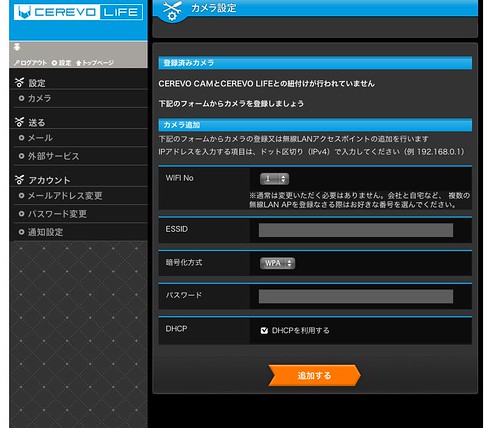
 電源ボタンはこのCEREVOマーク
電源ボタンはこのCEREVOマーク 電源さえ入ればチュートリアルは充実
電源さえ入ればチュートリアルは充実 向きは上向きかと思いきや実際には下
向きは上向きかと思いきや実際には下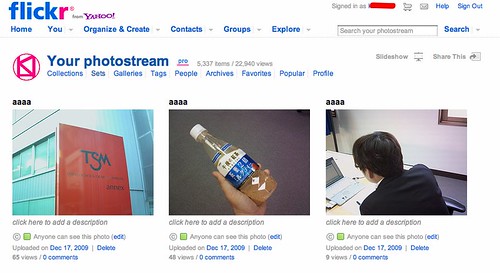 aaaaの嵐
aaaaの嵐









無線LAN内蔵デジカメ「CEREVO CAM」は「転送作業不要」が鍵 http://tinyurl.com/yadffgc
セレボカム、読んだ。 RT @kai4den: 無線LAN内蔵デジカメ「CEREVO CAM」は「転送作業不要」が鍵 http://tinyurl.com/yadffgc
RT @kai4den: 無線LAN内蔵デジカメ「CEREVO CAM」は「転送作業不要」が鍵 http://tinyurl.com/yadffgc
? 無線LAN内蔵デジカメ「CEREVO CAM」は「転送作業不要」が鍵 http://j.mp/5bOJzc
便利そうだけどセキュリティどうかな?。シャッター音消せないよね?サムネ残るから言い逃れできないか。 〉盗撮 RT @kai4den: 無線LAN内蔵デジカメ「CEREVO CAM」は「転送作業不要」が鍵 http://tinyurl.com/yadffgc [/1]